Que Es El Administrador De Dispositivos Android Google – Guía
Si bien esperamos que nunca necesites usarlo, Android tiene una excelente herramienta nativa para ayudar a ubicar y borrar de forma remota un teléfono perdido o robado. Se llama Administrador de dispositivo Android Google, y todo lo que necesitas es una cuenta de Google para configurarlo en tu teléfono, y puedes usar cualquier otro dispositivo en línea para rastrearlo o borrarlo.
Sin embargo, lo importante es que debes tenerlo configurado y listo antes de que suceda algo malo. Ahí es donde entramos nosotros. Te ayudaremos a configurarlo y te mostraremos lo que puede hacer con él. En solo unos pocos pasos, sabrás todo lo que hay que saber sobre el Administrador de dispositivos Android Google.
Instalación del Administrador
Esta parte es súper simple. Enciende tu teléfono y abre la aplicación Google Play, con ella busca el Administrador de dispositivos Android Google: es el primer resultado de búsqueda. Si estás leyendo esto en tu teléfono, lo haremos aún más fácil: Descarga el Administrador de dispositivos Android de Google Play.
La aplicación se instala como cualquier otra, pero deberás ir a su configuración y permitir que actúe como administrador del dispositivo. De esta manera, tiene permiso para borrar o bloquear tu teléfono. Por lo general, encontrarás la configuración del administrador del dispositivo en seguridad. Una vez hecho esto, puedes iniciar la aplicación y activarla.
¿Cómo puedes iniciar sesión en el Administrador de dispositivos Android Google y encontrar tu teléfono?
Necesitarás una cuenta de Google para descargar la aplicación, y también necesitarás una para iniciar sesión en ella. Puedes usar cualquiera de las cuentas de Google que están en tu teléfono y las encontrarás en una lista desplegable cuando abras la aplicación.
El campo de contraseña requiere tu contraseña de Google, y el botón azul de inicio de sesión hace exactamente lo que dice: inicia sesión. A menos que tengas más de un dispositivo registrado en Google, probablemente verás un mapa con tu ubicación actual y la marca y modelo de tu teléfono que se enumeran.
También notarás que te dice cuándo lo ubicaste por última vez y dónde está. Si tienes varios dispositivos y has configurado el Administrador de dispositivos Android Google en ellos, los encontrarás en la lista desplegable en la parte inferior.
Es posible que notes que hay una opción para que un "Invitado" cuando iniciaste sesión por primera vez. Eso permite que otra persona encuentre, bloquee o borre tu dispositivo usando la aplicación en tu teléfono. Hablaremos más sobre eso a continuación.
Los pasos a continuación debes realizarlos en tu Android antes de que se pierda.
Paso 1. Activa el acceso a la ubicación.
Dirígete a "Configuración". Y ahora baja en la pantalla para entrar en "Ubicación". En la próxima pantalla, encienda la palanca. Luego, puede activar la configuración de acceso a las ubicaciones.
Podrás elegir un modo de ubicación. Si eliges Alta precisión, que es muy recomendable, el teléfono usará GPS, Wi-Fi, Bluetooth o redes celulares para determinar la ubicación. El modo de ahorro de batería permite que Android determine la ubicación mediante Wi-Fi, Bluetooth o redes móviles. Cuando el modo Solo dispositivo está activado, tu dispositivo determinará la ubicación con GPS.
Paso 2. Habilita la configuración de seguridad de Google
Ve a "Configuración"> "Google"> "Seguridad". En la página Seguridad, activa "Ubicar este dispositivo de forma remota". Esto mostrará la ubicación del dispositivo. Luego presiona el botón junto a "Permitir bloqueo y borrado remoto". Si extravías tu dispositivo, podrás bloquearlo de forma remota o restablecerlo de fábrica.
Paso 3. Activa la configuración de seguridad de Google
Dirígete a https://www.google.com/android/devicemanager. Inicia sesión en tu cuenta (la que iniciaste con tu Android). Comprueba si puedes localizar tu Android o no. Si no es así, vaya a su teléfono Android y vea si ha iniciado sesión en la cuenta de Google o no.
¿Qué puedes hacer con él?
Como has venido aprendiendo puedes controlar de forma remota a tu dispositivo Android y además hacer lo siguiente que te mostraremos:
Bloquear o anular o limpiar
Debes elegir sabiamente tus acciones cuando el dispositivo desaparece. Como propietario del dispositivo puedes optar por bloquearlo o hacer que suene para proteger los datos que contienes. También puedes optar por establecer o cambiar un PIN o una contraseña.
Por otro lado, se puede mostrar un mensaje en la pantalla bloqueada para ayudar a la persona que consiga el teléfono a comunicarse con el propietario del dispositivo. O hacer sonar el dispositivo hará que el teléfono inteligente suene a su volumen máximo incluso si el timbre está apagado.
Todo esto lo puedes desde el sitio web del Administrador desde cualquier computadora o desde un dispositivo Android de amigos.
Ayuda a un amigo a rastrear y controlar su dispositivo perdido / robado
Esta es una opción para iniciar sesión como "Invitado" en el Administrador de dispositivos Android Google. Con el que puedes permitir que un amigo tuyo ubique y controle (bloquee, suene o borre) tu dispositivo que se ha perdido o robado.
Beneficios de utilizarlo
- Puedes usar la opción de bloqueo para bloquear tu dispositivo en caso de que lo roben o si lo pierdes. La opción de bloqueo también te permite cambiar o establecer un PIN o contraseña y mostrar un mensaje en la pantalla bloqueada para ayudar a que alguien que obtenga el dispositivo se comunique contigo.
- Puedes usar la opción de timbre para hacer sonar tu teléfono si no está contigo o si tienes el timbre apagado. Esta opción se puede usar para hacer sonar tu teléfono a todo volumen durante cinco minutos o hasta que se presione el botón de encendido.
Esto te ayudará a encontrar el teléfono una vez que te acerque a él mientras sigues el mapa o cuando lo pierda debajo del asiento del automóvil o en algún lugar del sofá.
- Puedes usar el Administrador de dispositivos Android Google para limpiar tu dispositivo de forma remota si estás seguro de que no hay absolutamente ninguna posibilidad de recuperarlo. Es como usar la opción Bloquear o Anular.
Simplemente conéctate a tu dispositivo y usa la opción de borrado para que tu dispositivo / teléfono vuelva a la misma configuración que tenía cuando era nuevo. Esto evitará que las personas hagan un mal uso de tu dispositivo o de los datos que tenías almacenados en él.
- Con la opción para iniciar sesión como "Invitado" en el Administrador de dispositivos Android Google. Esto le permitirá a un amigo localizar y controlar tu dispositivo que ha sido robado o perdido.
- Además, puedes instalar y usar sin esfuerzo y todo lo que necesitas hacer es simplemente instalarlo, conectarlo a tu correo de Google y usarlo para ubicar y controlar tu teléfono.
Conclusiones
Necesitará una cuenta de Google para descargar el Administrador de dispositivos Android Google e Iniciar sesión en él con esa cuenta. Para ello, puede utilizar cualquiera de las cuentas de Google que tengas en tu teléfono.
El Administrador de dispositivos Android Google lo puedes encontrar en la aplicación Google Play. Simplemente descárgalo e instálalo. Una vez más, esperamos que nunca necesite estas herramientas. Pero es una gran idea configurar tu Android y aprender a rastrearlo o limpiarlo en caso de que lo necesites.
También puede interesarte: 5 Mejores Administradores De Contraseña Para Android

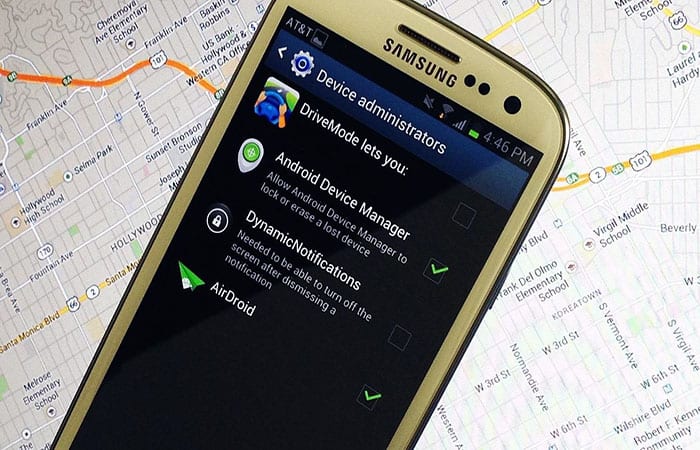
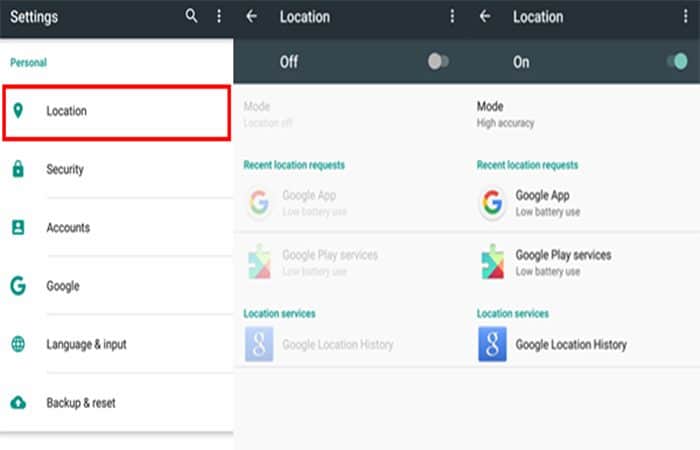
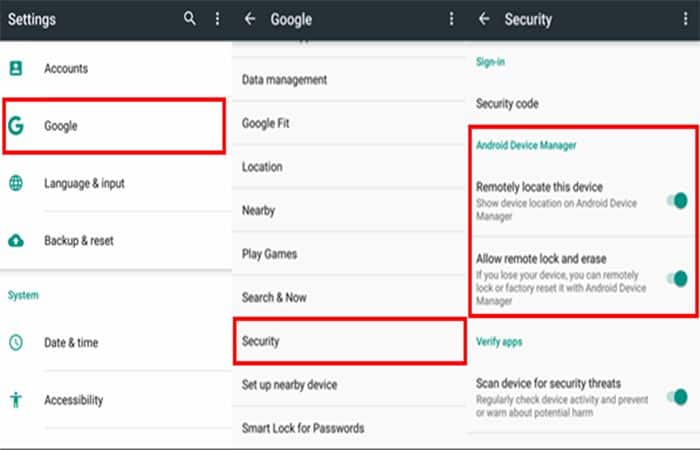
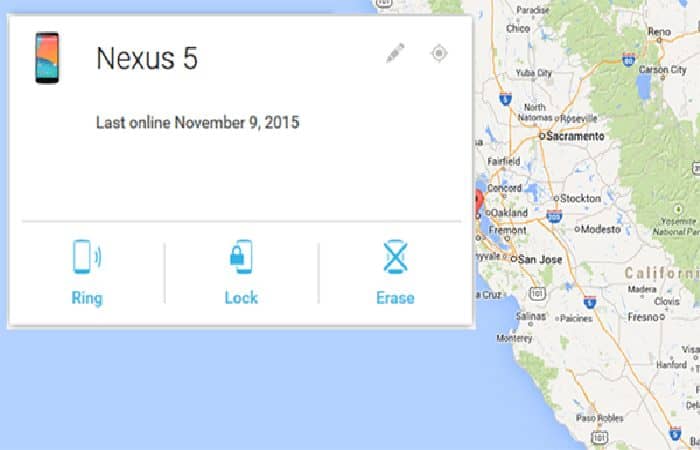
Deja una respuesta